Vamos a explicarte cómo solicitar el certificado digital de la Fábrica Nacional de Moneda y Timbre, con el que podrás hacer la mayoría de gestiones online con la Administración Pública. Se trata del certificado que puedes solicitar directamente desde Internet, y hay diferentes métodos para poder hacerlo.
Empezaremos el artículo hablándote sobre qué son exactamente los certificados digitales, y cuáles son sus diferencias principales. Luego, te guiaremos paso a paso por el proceso para solicitar el tuyo. Ya te aviso que uno de los pasos requerirá que vayas a una oficina pública para confirmar tu identidad.
En este artículo te vamos a explicarte tres métodos para solicitarlo. Primero te diremos cómo hacerlo desde el móvil, y luego te diremos dos métodos para hacerlo desde el ordenador, el método nuevo para solicitarlo y el método clásico de toda la vida.
Qué son los certificados digitales
Vamos a empezar explicándote qué son exactamente los certificados digitales. Sirven para poder verificar tu identidad real online a la hora de hacer trámites con la Administración Pública. Existen dos tipos de certificados digitales, los que se incluyen en el chip del DNI digital y los que emite la Fábrica Nacional de Moneda y Timbre (FNMT).
La inmensa mayoría de páginas funcionan tanto con uno como con otro certificado, por lo que no importará si tienes uno u otro. Podrás utilizar cualquiera de los dos dependiendo simplemente de cuál te sea más cómodo. Para obtener el certificado de la FNMT, sólo tienes que ir a la web donde solicitar el certificado de persona física y seguir los pasos que te recomiendan. Acabarás descargándote un certificado que puedes instalar en Chrome, Firefox o Edge.
El certificado del DNI electrónico es mucho más fácil de obtener, pero más complicado de utilizar. Cuando te sacas el carnet, se te dará un sobre con el PIN de tu DNI-e, aunque para utilizar los certificados que vienen en él necesitarás tener un lector de tarjetas compatible si es un DNIe anterior a 2015, o el chip NFC del móvil con la una aplicación oficial compatible. Además, los certificados del DNI electrónico hay que renovarlos cada pocos años, ya que tienen una validez de cinco años como máximo según su web oficial, yendo a uno de los puntos de actualización de la comisaría de policía más cercana donde los tramiten.
Al final, los certificados que emite la FNMT son más fáciles de utilizar, y no necesitarás de ningún PIN, sólo tendrás que instalarlos en tu ordenador o navegador. Ambos tipos de certificados los vas a tener que renovar cada pocos años, o sea que tendrás que estar atento a sus fechas de validez para que no se te caduquen.
A la hora de utilizarlos, no hay demasiadas diferencias, y en las páginas de la Administración Pública podrás utilizar uno u otro según te sea más conveniente. En la mayoría de webs podrás firmar con ambos certificados, aunque es posible que en algún trámite el del DNI-e tenga más valor. Pero para el uso general de las webs de Administración Pública, sueles poder utilizar ambos por igual.
Solicita tu certificado digital
Vamos ahora a decirte los tres métodos diferentes con los que vas a poder solicitar tu certificado digital. En los últimos dos años estos métodos han cambiado y evolucionado, y ahora es más fácil que nunca.
Usa la app móvil

La mejor manera de solicitar el certificado digital de la FNMT es a través del teléfono móvil. Para solicitar el certificado a través del móvil](https://www.xataka.com/basics/renta-2023-como-solicitar-certificado-digital-movil-pc-para-prepararte-para-borrador), tienes que bajar la aplicación de Certificado Digital FNMT, disponible en la App Store para tu iPhone y en Google Play para Android. Una vez entres en ella e inicies sesión. En la pantalla principal, pulsa en la opción Solicitar Certificado Digital que te aparecerá arriba del todo en azul.
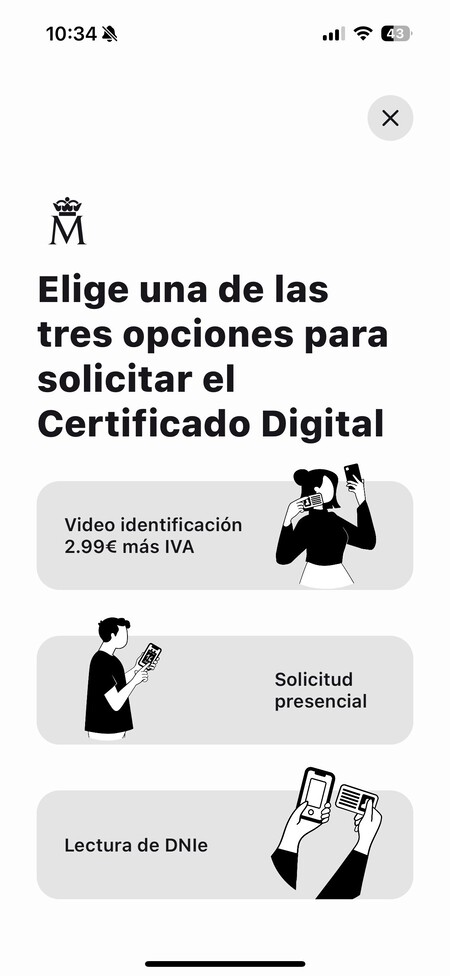
Irás a una pantalla con tres opciones para solicitar el certificado. Una es para solicitar cita para hacerlo presencialmente, pero también podrás identificarte con tu cara o usar el DNIe para obtener tu certificado digital de la FNMT.
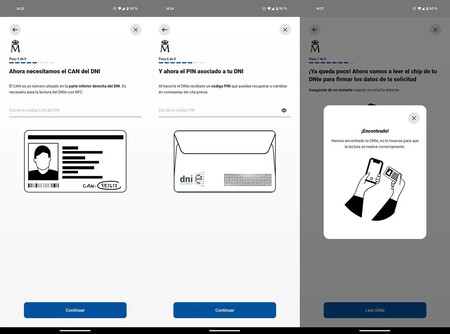
El más sencillo es el proceso para obtener tu certificado digital leyendo el DNI. Con él, solo tienes que escribir tu número de DNI, usar un correo electrónico y verificarlo, y proceder con la identificación. En esta identificación, tendrás que el código CAN de tu DNI y el PIN de tu DNI, y terminarás escaneando el DNIe con el NFC de tu móvil.
Esta app también te va a permitir solicitar el certificado con videollamada, aunque tiene un pequeño coste el poder hacerlo. En cualquiera de los dos casos, tendrás el certificado digital en el móvil de una manera muy sencilla, listo para usarlo luego cuando quieras para solicitar el borrador de la renta u hacer otras gestiones.
Usa la web oficial
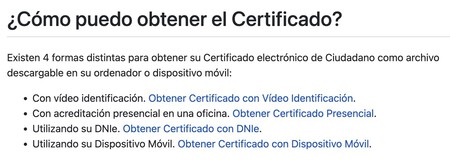
También puedes hacerlo desde el PC, a través del navegador a través de esta página de la FNMT. En ella, tendrás que elegir cómo obtener el certificado, siendo lo más sencillo hacerlo por vídeo identificación. También tendrás opciones para hacerlo desde el móvil como te hemos dicho antes, en una oficina presencial, o usando tu DNIe si tienes en el PC algún dispositivo con el que poder leer su chip.
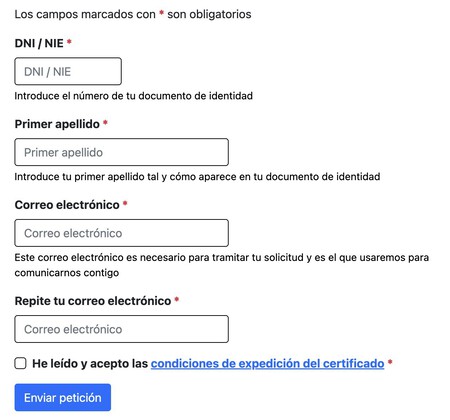
Lo más rápido es hacerlo por video identificación. En este caso, primero tienes que instalar el software de generación de claves desde esta página web, que está disponible para Windows, macOS y GNU/Linux. Una vez descargado e instalado el programa, ve a esta página web para solicitar el proceso de obtención del certificado escribiendo tu DNI, tu primer apellido y tu correo electrónico.
Te enviarán un código de solicitud, y con él tendrás que entrar en esta página web y rellenar tus datos. Cuando lo hagas, te realizarán una videollamada en la que tendrás que enseñar el DNI, y que así puedan verlo junto a tu cara y verificar que realmente eres tú. Tras hacerlo, te enviarán el certificado digital. Este proceso tiene un coste de 2,99 euros.
Usa el método clásico

El método clásico para solicitarlo online es a través de esta web. El primer paso es comprobar si tu navegador es compatible. Para realizar la solicitud necesitarás Internet Explorer o Firefox 68 o versiones anteriores.
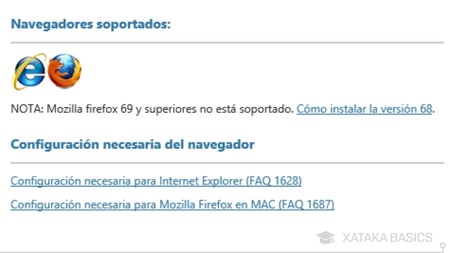
Ni Chrome, ni Edge ni el Firefox actual sirven. Para utilizar Internet Explorer o la versión 68 de Firefox, entra en este enlace. En él, abajo del todo verás dos enlaces donde pone configuración avanzada, que te llevarán a las páginas donde puedes descargar aplicaciones específicas para poder operar con estos navegadores y realizar tu solicitud.
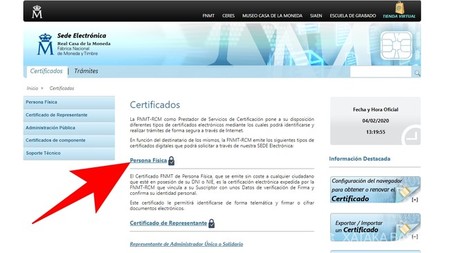
Ahora, tienes que entrar en la web de certificados de la FNMT, cuya dirección es sede.fnmt.gob.es/certificados. Sólo vas a poder solicitar los certificados de persona física y de representante para administradores únicos y solidarios, o sea que pulsa sobre la opción que quieras. Para solicitar tu certificado personal, pulsa en la opción de Persona Física.
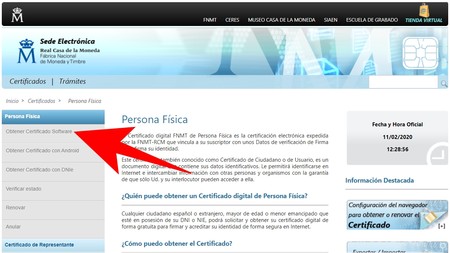
Una vez has entrado en el apartado del tipo de certificado que quieres solicitar, irás a una página donde vas a poder encontrar toda la información respecto a ellos y el proceso. Ahora, tienes que ir a la columna de la izquierda y pulsar sobre la opción Obtener Certificado Software que te aparecerá en el menú. Hay una opción de certificado con Android con una app oficial, pero esta no siempre funciona correctamente.
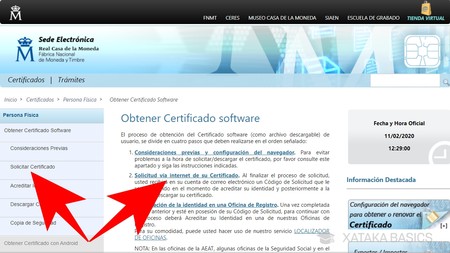
Una vez entres dentro del apartado de Obtener Certificado software, tienes que pulsar sobre cualquiera de las dos opciones para iniciar la solicitud. Una la tienes en la columna de la izquierda, y se llama Solicitar Certificado. La otra está en la columna de la derecha, y se llama Solicitud vía internet de su Certificado.
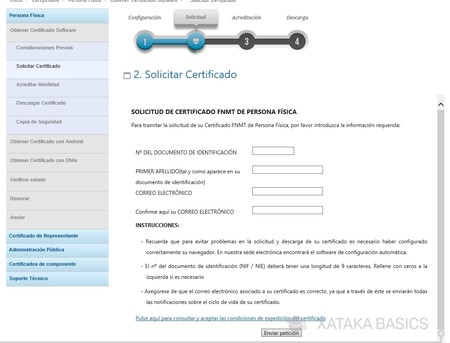
Se abrirá una pantalla donde tendrás que rellenar tus datos. Lo único que te pide es que escribas tu DNI, tu primer apellido y un correo electrónico. Es importante que cuando lo rellenes no pulses directamente en Enviar petición. En su lugar, lo que debes hacer es click en el enlace Pulse aquí para consultar y aceptar condiciones de expedición del certificado.
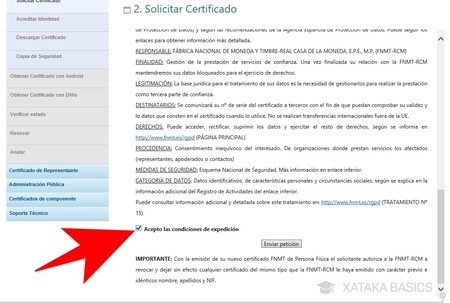
Cuando pulses el enlace, en la misma página se desplegarán las condiciones de expedición. Lo que tienes que hacer aquí es marcar la casilla Acepto las condiciones de expedición y pulsar el botón Enviar petición. Una vez terminado te llegará al correo electrónico que hayas escrito un mensaje con tu número de solicitud que irá asociada a tu DNI.
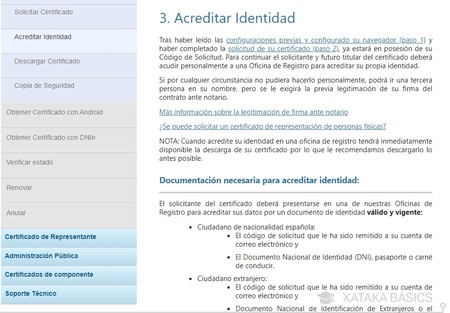
Una vez terminado este primer paso, tienes que acreditar tu identidad de forma presencial en alguna de las oficinas autorizadas. Tendrás que acudir con tu número de solicitud y DNI. Depende del organismo elegido es posible que necesites solicitar cita previa. En esta web tienes un localizador de oficinas para hacértelo más fácil.
Ahora, instala el certificado
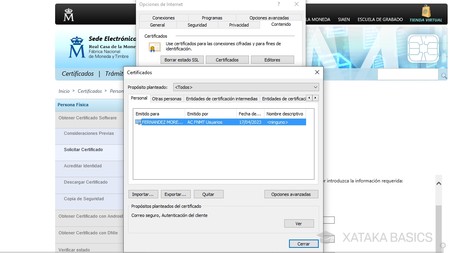
Una vez que hayas pasado por la oficina elegida para acreditar tu identidad, te llegará al correo electrónico un mensaje con un código a través del cual podrás descargarnos e instalar tu certificado. Si todo va bien, tras aceptar las condiciones, te aparecerá una ventana en la que se procederá a realizar la instalación.
Es muy importante que no realices ningún cambio en el sistema operativo ni navegador desde el que realizaste la solicitud, puesto que son metadatos que se utilizarán para verificar que realmente eres la misma persona y poder instalar el certificado. Por lo tanto, no realices actualizaciones en ese periodo, y el certificado deberá descargarse e instalarse desde el mismo navegador desde el que realizaste la solicitud
También ten en cuenta que el certificado sólo puedes descargarlo durante un tiempo limitado, por lo que no basta con guardar el correo para volver a descargarlo al cabo de un año. Una vez instalado, ya podrás exportar el certificado digital. Para ello, en Internet Explorer, pulsa el botón de tres puntos arriba a la derecha y entra en Opciones de Internet. En la ventana pulsa en la pestaña Contenido, y en ella pulsa en el botón de Certificados. Allí, lo encontrarás en la pestaña Personal, y sólo tienes que seleccionarlo y darle a Exportar.






Ver 0 comentarios